Αν θέλετε να έχετε και να βλέπετε όλα σας τα emails (gmail, εταιρικά) από μία εφαρμογή (Gmail για κινητό Android), ακολουθήστε τα παρακάτω βήματα. Σε περίπτωση που τα έχετε ήδη συνδεδεμένα και έχει γίνει μεταφορά/αλλαγή παρόχου για το domain σας ακολουθείτε τα Βήμα 1, Βήμα 2 και από Βήμα 3.2 και κάτω.
Βήμα 1: Ανοίγουμε την εφαρμογή του Gmail και πατάμε πάνω αριστερά στις 3 παύλες

Βήμα 2: Πατάμε την επιλογή «Ρυθμίσεις»

Βήμα 3.1: Για προσθήκη νέου λογαριασμού, επιλέγετε το «Εισαγωγή λογαριασμού». Για επεξεργασία και συγχρονισμό υπάρχοντος λογαριασμού, πηγαίνετε στο Βήμα 3.2.
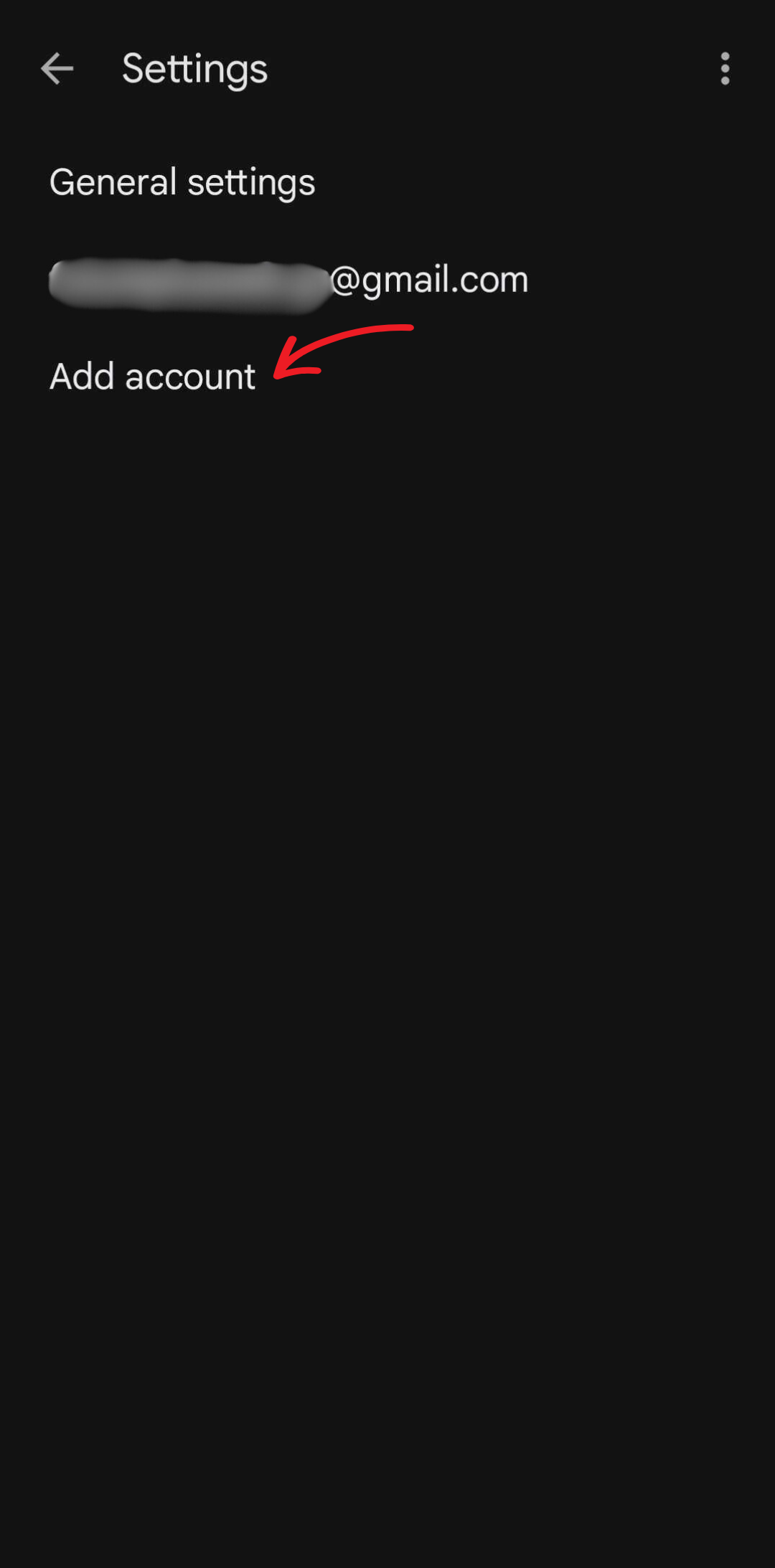
Βήμα 4.1: Εφόσον ο λογαριασμός που θέλετε να συνδέσετε είναι εταιρικό email, δηλαδή της μορφής info@domain.gr, επιλέγετε το «Άλλο/Other»

Βήμα 5.1: Εισάγετε το email σας και στη συνέχεια επιλέγετε το «Manual Setup»

Βήμα 6.1: Επιλέγετε το Personal (IMAP)
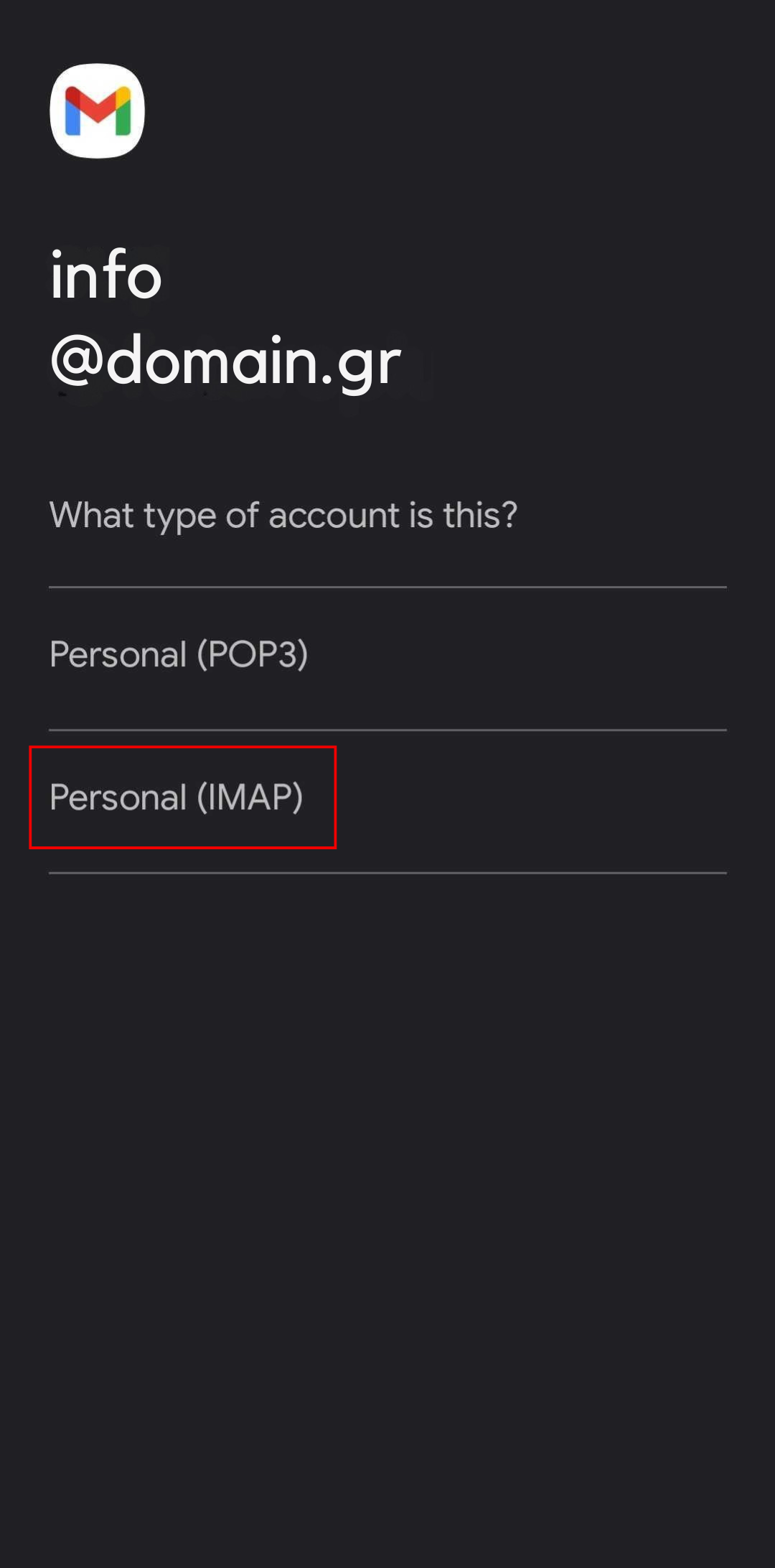
Βήμα 7.1: Εισάγετε το password του email σας και στη συνέχεια «Επόμενο»

Βήμα 8.1: Στις ρυθμίσεις διακομιστή εισερχομένων (Incoming server settings) εισάγετε το mail.domain.gr στο πεδίο «Server» και στη συνέχεια «Επόμενο»*
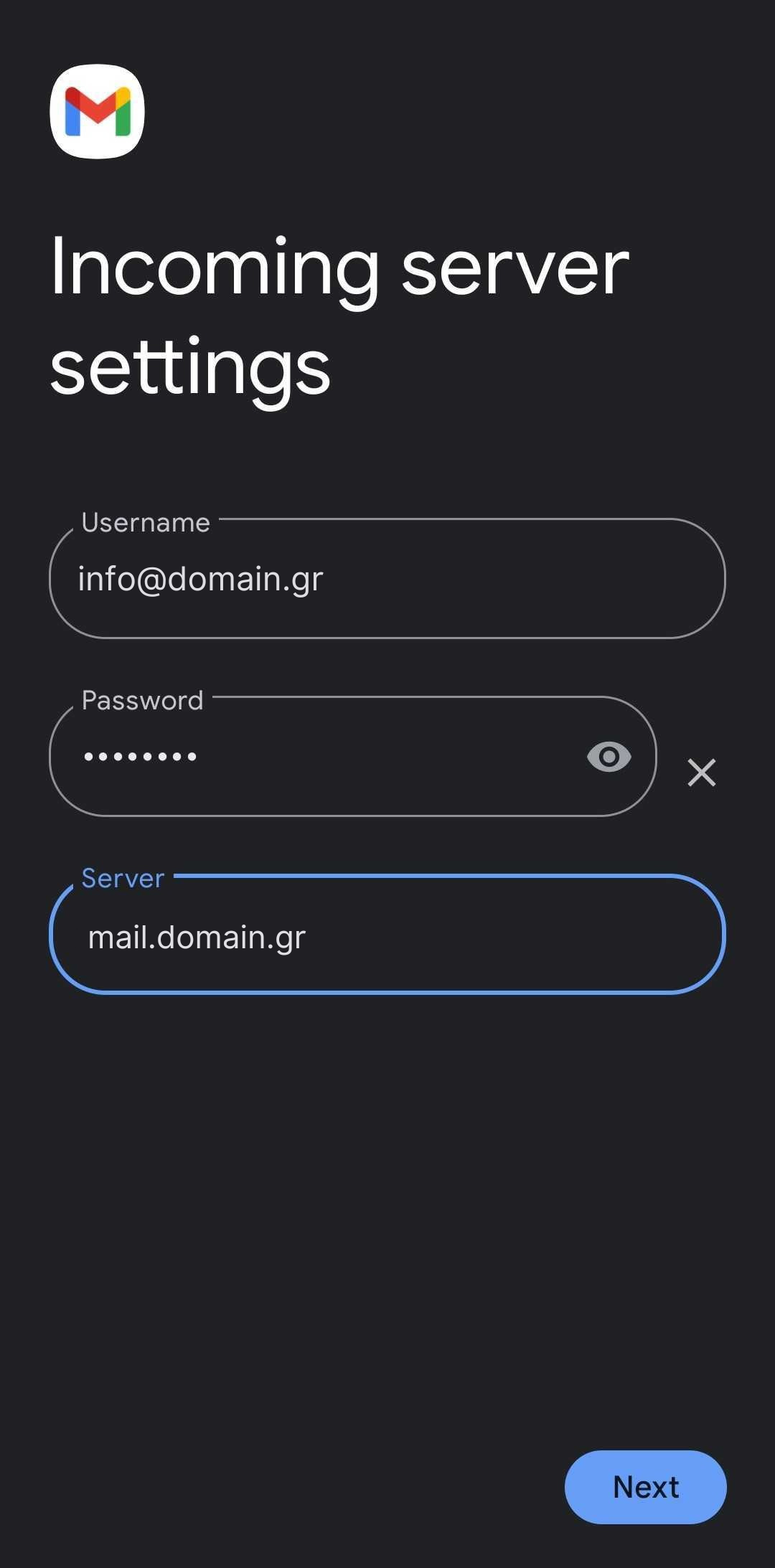
Βήμα 9.1: Στις ρυθμίσεις διακομιστή εξερχομένων (Outgoing server settings) εισάγετε το mail.domain.gr στο πεδίο «SMTP Server» και στη συνέχεια «Επόμενο»*

Βήμα 10:1: Στις επιλογές λογαριασμού επιλέγετε και τροποποιείτε τις ρυθμίσεις όπως σας εξυπηρετούν, ή τις αφήνετε όπως στην εικόνα και στη συνέχεια «Επόμενο»

Βήμα 11:1 Είστε έτοιμοι! Μπορείτε να δώσετε και ένα όνομα στο email που μόλις προσθέσατε.
Βήμα 3.2: Για συγχρονισμό υπάρχοντος λογαριασμού, από τις ρυθμίσεις επιλέγετε στο πάνω αριστερό μέρος τις 3 τελείες

Βήμα 4.2: Επιλέγετε «Διαχείριση Λογαριασμών» ή Manage accounts

Βήμα 5.2: Πατάτε sync δίπλα στο email σας (Personal(IMAP))
*Για το διακομιστή εισερχομένων η θύρα είναι SSL σύνδεση με πόρτα 993, και για των εξερχομένων η θύρα είναι SSL σύνδεση με πόρτα 465.
'Ήταν αυτό το άρθρο χρήσιμο;
Αυτό Είναι Υπέροχο!
Σας ευχαριστούμε για τα σχόλιά σας
Λυπούμαστε! Δεν μπορούσαμε να είμαστε χρήσιμοι
Σας ευχαριστούμε για τα σχόλιά σας
Τα σχόλια στάλθηκαν
Εκτιμούμε την προσπάθειά σας και θα προσπαθήσουμε να διορθώσουμε το άρθρο